WordPress Web Sitesinde PHP Sürümü Nasıl Kontrol Edilir ve Güncellenir [Kolayca]
Yayınlanan: 2022-06-03Bir WordPress sitesi, bir programlama dili olan PHP tarafından desteklenmektedir. PHP, bir WordPress sitesinin en önemli bileşeni olduğundan , PHP sürümünün sitenin güvenliği, hızı, performansı ve SEO sıralaması üzerinde önemli bir etkisi vardır.
Takip eden bu blogda, PHP'nin ne olduğunu ve sık sık güncellemeleri kontrol etmenin neden kritik olduğunu açıklayacağız. Ardından, adım adım WordPress web sitesinde PHP sürümünü kontrol etmek ve güncellemek için çeşitli yöntemlerde size yol göstereceğiz.
PHP nedir?
PHP, Köprü Metni Ön İşlemcisi anlamına gelir ve web siteleri oluşturmak için yaygın olarak kullanılan bir programlama dilidir. Öncelikle web sunucusu tabanlı sayfa ile ilgili programlar oluşturmak için kullanılır.
HTML, CSS , JavaScript ve PHP , herhangi bir WordPress sitesini oluşturan dört tür dildir.
Bir web sitesindeki tasarım ve görüntüleme materyali HTML ve CSS tarafından kontrol edilir. mizanpaj, Metin biçimlendirme, sayfa, yazı tipi seçenekleri, renkler, konumlandırma vb. bunların tümü buna örnektir.
Web sitesinin işlevselliği JavaScript ve PHP tarafından kontrol edilir. Kullanıcı Formu doğrulama, sunucuya bir form gönderme, UI ve sayfa güncellemeleri vb., JavaScript ve PHP ile gerçekleştirilen genel işlemlerdir.
Bu nedenle, bir WordPress sitesinde veya sayfasında her veri talep ettiğinizde veya herhangi bir işlem yaptığınızda, şüphesiz bazı PHP uygulamaları, istediğiniz HTML'yi oluşturmak için arka planda oluyor.
The.php uzantısı PHP dosyalarını tanımlamak için kullanılır.
Bir WordPress sitesinde belirli etkinlikleri tamamlamaktan sorumlu olan PHP uygulamalarına bir örnek:
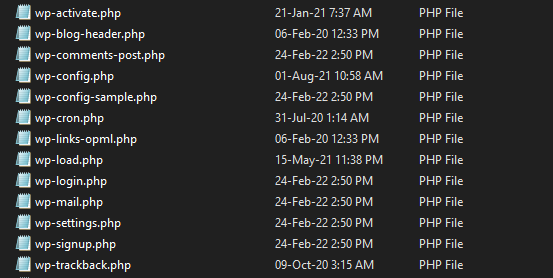
PHP, WordPress temalarının ve eklentilerinin çoğunu oluşturmak için kullanılır. Bu nedenle, WordPress siteniz için en son PHP sürümünü veya en uyumlu PHP sürümünü kullanmak çok önemlidir.

WordPress Sitenizin PHP Sürümünü Güncellemek Neden Önemli?
Peki, site güvenliğinizi ve hızınızı artıracaktır. Bunlar PHP sürüm güncellemesinin en önemli iki faktörüdür.
Güvenlik tehdidi sorunlarına karşı korunduğunuzdan emin olmak için PHP'yi WordPress'i yükselttiğiniz gibi yükseltmelisiniz. Ayrıca, PHP'nin güncellenmesi büyük bir hız artışı sağlar.
Örneğin , PHP 7.0, performansı PHP 5.6'nın üç katından fazla olan PHP 7.0 ileriye doğru atılmış büyük bir adımdı. Burada bile Wpmet'imizde, öncekine kıyasla her yeni sürümde artan performansa tanık olduk.
WordPress'te PHP Sürümü Nasıl Kontrol Edilir?
Çoğunuz kullandığınız PHP sürümünden emin değilsiniz, değil mi?
Pekala, WordPress 5.0 veya sonraki bir sürümünü çalıştırıyorsanız, WordPress web sitesinde PHP sürümünü kontrol edebilirsiniz. Yönetici Panonuza giriş yapın ve ardından Araçlar > Site Sağlığı'na tıklayın.
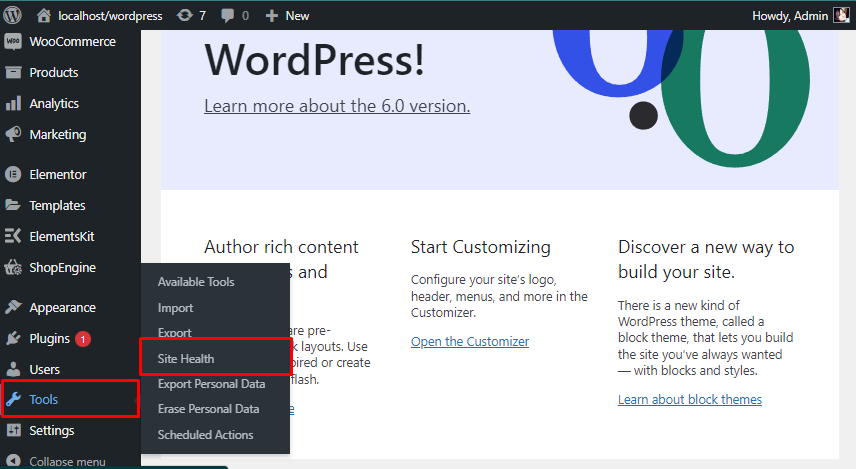
Artık Site Sağlığı sayfasındasınız. Durum ve Bilgi olmak üzere iki seçenek vardır. 'Bilgi'ye tıklamanız yeterli
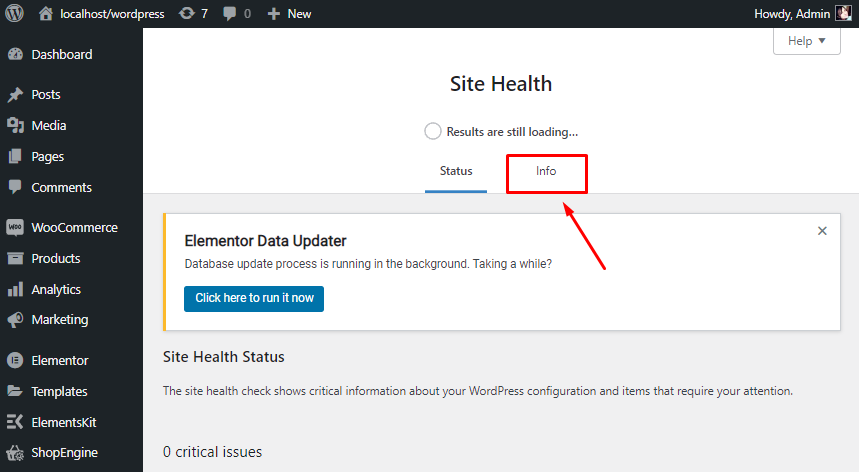
Şimdi Sunucu'ya tıklayın, orada PHP Sürümü adlı bir bölüm bulacaksınız.
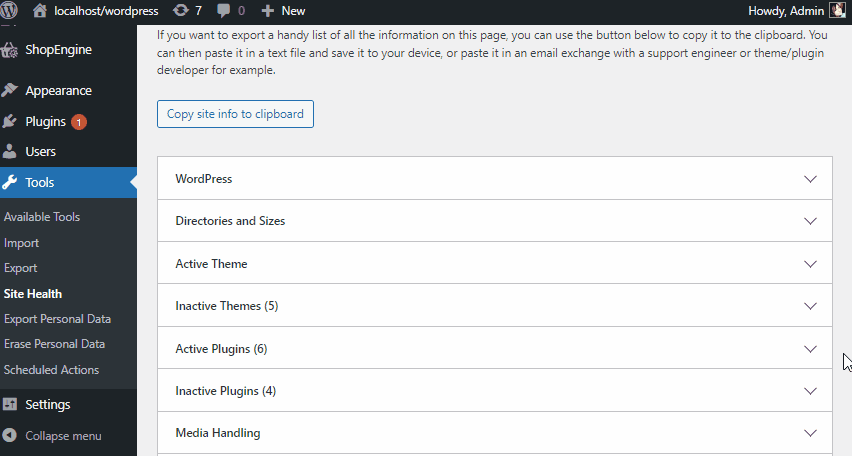
“İzin Verilen Bellek Boyutu Tükendi” yazan bir WordPress hatası mı alıyorsunuz?
Bu, en popüler WordPress hatalarından biridir. WordPress bellek sınırını yalnızca birkaç adımda artırmak basit olsa da Daha fazla bilgi edinin
WordPress'te PHP Sürümü Nasıl Güncellenir?
En iyi WordPress barındırma şirketlerinin tümü, web sitenizin PHP sürümünü değiştirmeyi kolaylaştırır. Size aşağıda önde gelen barındırma şirketlerinden bazı örnekler göstereceğiz:
Bluehost'ta PHP sürümünü güncelleyin
Başlamak için Bluehost hesabı kontrol paneli barındırma hesabınızda oturum açmanız ve ardından sol sütundan Gelişmiş sekmesini seçmeniz gerekir. Ardından Yazılım bölümüne gidin ve MultiPHP Yöneticisine tıklayın.
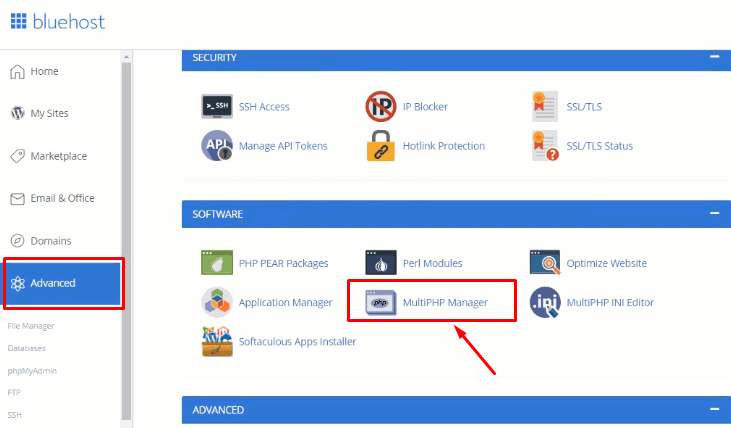
Sizi ilk önce web sitenizi/sitelerinizi ve kullandığı PHP sürümünü seçmeniz gereken sonraki sayfaya götürecektir, ardından kullanmak istediğiniz PHP sürümünü seçip son olarak Apply'a ( Uygula ) tıklayacaksınız.
Gitmek için iyisin… hadi bir sonrakine geçelim!
SiteGround'da PHP sürümünü güncelleyin
Barındırma sağlayıcınız olarak SiteGround kullanıyorsanız. Öyleyse, WordPress web sitenizin PHP sürümünü nasıl güncelleyebileceğiniz aşağıda açıklanmıştır.
İlk olarak, SiteGround hesap kontrol panelinize giriş yapın . Bundan sonra, ' Web Sitesi ' sekmesine tıklamanız ve ardından web sitenizin adının altındaki Site Araçları'na tıklamanız gerekir (örn. mywordpressaccount.com).

Şimdi sol sütundan DEVS > PHP Manager'a gitmeniz gerekiyor. Buradan SiteGround'un Ultrafast PHP'sini mi yoksa Standard PHP'yi mi kullanmak istediğinizi seçebilirsiniz. Ardından, aşağıdaki düzenle simgesine tıklayarak PHP sürüm numaranızı seçin.
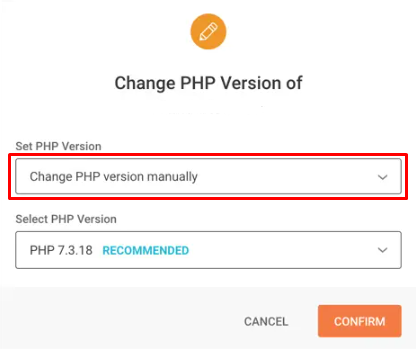
Bu, ilk önce PHP Sürümünü Seç seçeneğinden PHP sürümünü manuel olarak değiştir seçeneğini seçmeniz gereken bir açılır pencere açar.
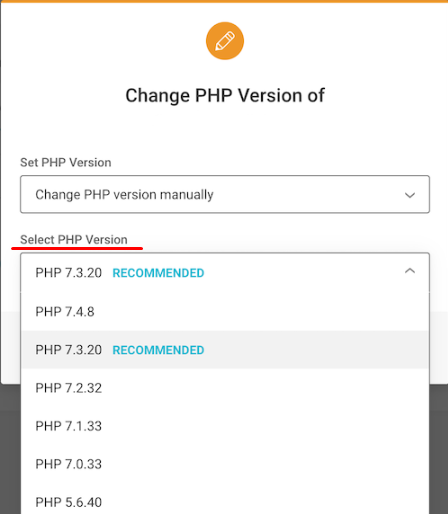
Ardından, bir açılır menüden PHP sürümünüzü seçebileceksiniz . Değişikliklerinizi uygulamak için Onayla düğmesine tıklamayı unutmayın.
WpEngine'de PHP sürümünü güncelleyin
WP Engine, yönetilen bir WordPress barındırma sağlayıcısıdır; bu, PHP sürümünüzü sizin için otomatik olarak güncelleyecekleri anlamına gelir. Bununla birlikte, web siteleriniz için PHP sürümünü manuel olarak yükseltebilir ve düşürebilirsiniz.
WordPress web sitenizin PHP sürümünü WpEngine barındırma kullanarak güncellemek için, WP Engine kontrol panelinizde oturum açmanız ve web sitenizin yanındaki PHP sürümünü seçmeniz gerekir.
Bu, WordPress web sitenizin PHP sürümünü düşürmeyi veya yükseltmeyi seçebileceğiniz bir pencere açar.
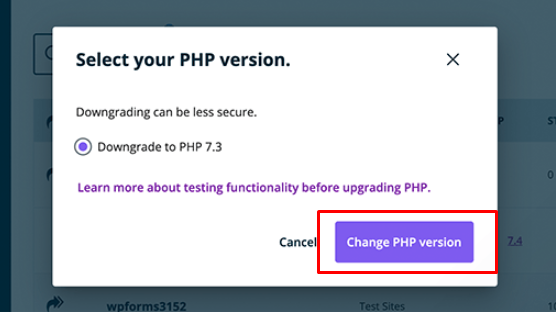
Sonunda lütfen PHP Sürümünü Değiştir düğmesine tıklamayı unutmayın.
Kinsta'da PHP sürümünü güncelleyin
Şimdi Kinsta, saygın barındırma sağlayıcınızsa, Kinsta hesap panosunda oturum açmanız yeterlidir. Ardından, sol yönetici seçeneklerinden Siteler'e tıklayın ve PHP sürümünüzü değiştirmek istediğiniz siteyi seçin.
Hemen ardından Araçlar sekmesine tıklayın. PHP Motoru altında Değiştir düğmesine tıklamanız ve açılır menüden istediğiniz PHP sürümünü seçmeniz gerekir .
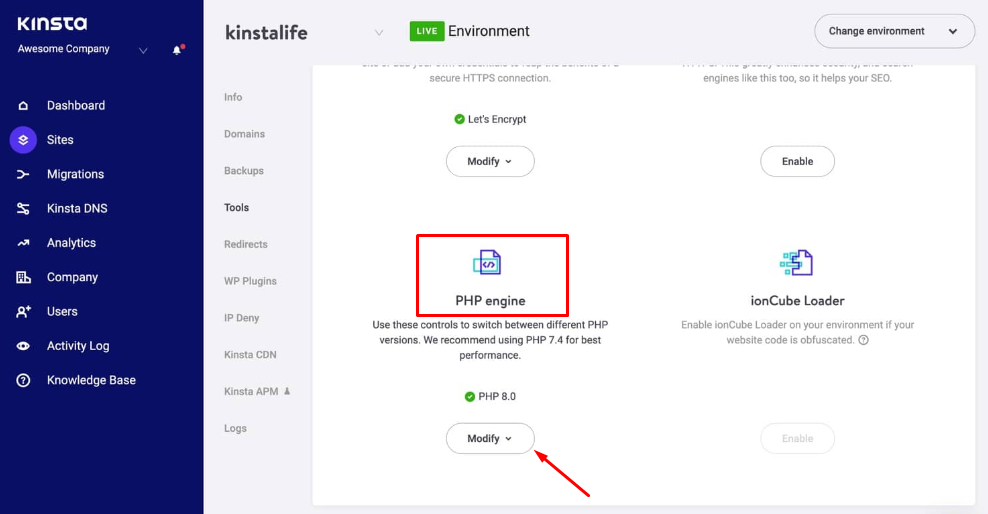
Not: WordPress web sitenizde önce yeni bir PHP sürümünü test etmek istiyorsanız, canlı siteyi değil, hazırlama modunu seçtiğinizden emin olun. Test için PHP 8.0 ile başlamanızı tavsiye ederiz.
Sitenizde sorun varsa, istediğiniz zaman PHP 7.4 gibi önceki bir sürüme dönebilirsiniz.
Web sitenizi hangi PHP sürümüyle güncellemek istediğinizi belirledikten sonra. Onaylamak için PHP Sürümünü Değiştir'e tıklayın.
Dreamhost'ta PHP sürümünü güncelleyin
Dreamhost'ta WordPress web sitesi PHP sürümünü güncellemek için. Önce Web Sitesini Yönet 'e gitmeniz gerekir. Alan adınızın sağ tarafındaki Yönet düğmesini tıklayın. PHP bölümünün altında. Değiştir simgesini tıklayın.
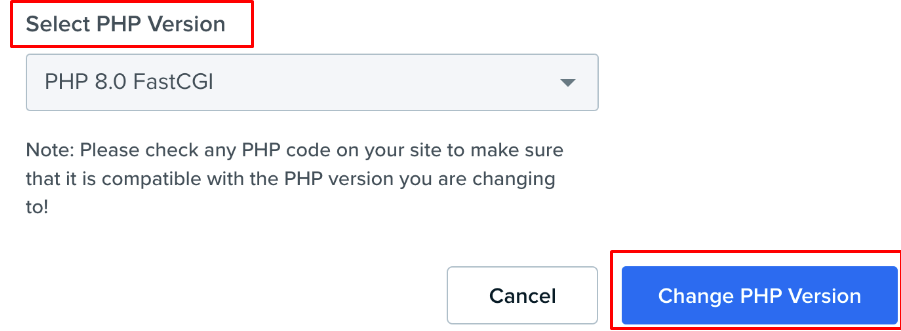
Şimdi PHP sürümünü seçin açılır menüsünden istediğinizi seçin ve PHP sürümünü değiştir'e tıklayın.
PHP sürümünü cPanel'de güncelleyin
Bir cPanel sunucusu kullanıcısıysanız, cPanel'inize giriş yapabilirsiniz. Ardından cPanel'in Yazılım bölümündeki MultiPHP Yöneticisi bağlantısını tıklayın.
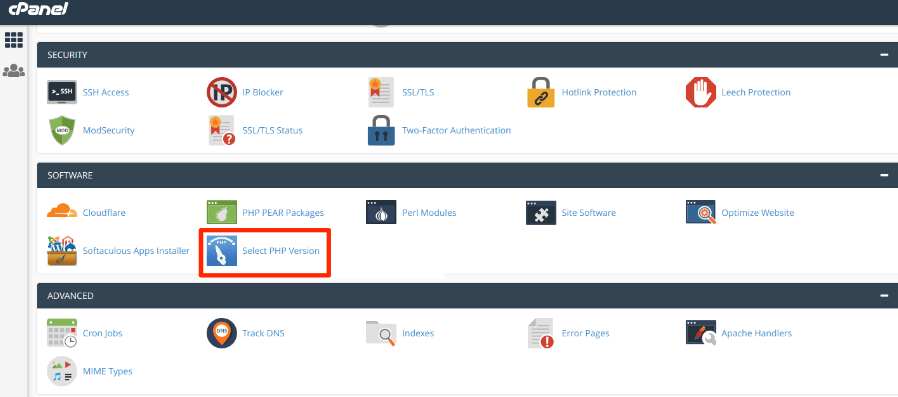
Güncellemek istediğiniz site veya sitelerin kutusunu işaretleyin. Açılır menüden istediğiniz PHP Sürümünü seçin. Son olarak, Uygula düğmesine tıklayın.
Web Sitem Çalışmayı Durdurursa Ne Olur?
Güncellenmiş PHP sürümleri, sitenizdeki kod artık daha yeni PHP sürümleri tarafından desteklenmeyen eski işlevleri kullandığında sorunlara neden olur. Bir eklenti veya aktif bir tema büyük olasılıkla suçludur.
PHP Güncellemem Nedir Web Sitemi Bozuyor?
Bir PHP güncellemesinin WordPress sitenizi bozma olasılığı çok düşüktür. Ancak, çok sayıda ücretsiz ve ücretli eklenti mevcut olduğundan uyumsuzluk sorunları kolayca ortaya çıkabilir.
İlk adım, hatanın bir eklenti veya temadan kaynaklanmadığından emin olmaktır. Bunu gerçekleştirmek için tüm WordPress eklentilerinizi devre dışı bırakmanız ve varsayılan WordPress temasına geçmeniz gerektiğini kontrol etmek için.
WordPress Web Siteniz için Hepsi Bir Arada Elementor Eklentisi mi arıyorsunuz?
ElementsKit, Elementor ile web siteleri geliştirmek için kapsamlı yetenekler sağlayan gelişmiş bir Elementor eklentisidir. Çeşitli kullanışlı ve işlevsel özelliklere sahip güçlü bir ücretsiz eklenti .
ElementsKit, 600.000'den fazla web geliştirme platformuna özel olarak yardım ediyor.
Ayrıca 70'den fazla ücretsiz ve premium widget, 45'ten fazla Önceden tasarlanmış Üstbilgi ve Altbilgi şablonu , 35'ten fazla hazır sayfa ve 500'den fazla hazır blok veya bölüm sunan Elementor için en popüler hepsi bir arada eklentilerden biri olarak bilinir. ve sayıları hızla artıyor.
Bu, sorununuzu çözmezse, web barındırıcınızın müşteri hizmetleri departmanıyla iletişime geçin. Yaşadığınız sorunun daha önce dikkatlerine sunulmuş olma ihtimali çok yüksektir ve size yardım edebileceklerdir.
Web barındırma sağlayıcınız bu sorunla ilgili size yardımcı olamıyorsa, sorunu çözmek için önceki PHP sürümünüze geri dönmeniz gerekir. Ancak, şans gerçekten zayıf .
Elementor Web Sitenizi Hızlandırmak mı istiyorsunuz?
Dürüst olmak gerekirse, hiç kimse bir web sayfasını yüklemek için 5/6 saniye beklemek istemez. Sadece siz değil , kullanıcıların neredeyse %53'ü 3+ saniye yükleme hızına sahip web sitelerini beğenmiyor .
Web sitenizi hızlandırmak mı istiyorsunuz? Daha fazla bilgi edin
Çözüm
Bu makalenin, WordPress sitenizin PHP sürümünü nasıl güncelleyeceğinizi gösterdiğini umuyoruz. Değilse, hangi segmentte belirsiz olduğumuzu yorum oturumunda bize bildirin.
Ve bu makaleyi beğendiyseniz, lütfen WordPress video eğitimleri için YouTube Kanalımıza abone olun. Ayrıca bizi LinkedIn, Twitter ve Facebook gibi sosyal medya sitelerinde de bulabilirsiniz.
